Installer des agents
Cet article commence par une description des agents de gestion de l’environnement de travail (WEM). Le reste de l’article décrit les étapes de l’assistant d’installation de l’agent. Des informations supplémentaires relatives aux agents sont fournies.
Introduction
Un agent WEM doit être installé sur chaque machine gérée par WEM. Les agents WEM se connectent au service WEM et appliquent les paramètres que vous configurez dans la console d’administration. Toutes les communications se font via HTTPS à l’aide du service de messagerie Citrix Cloud. Tous les agents utilisent la mise en cache locale, garantissant qu’ils peuvent continuer à utiliser les paramètres existants si la connexion réseau est interrompue.
WEM prend en charge la gestion des machines jointes et non jointes à un domaine.
-
Pour les machines jointes à un domaine, assurez-vous que les machines hôtes de l’agent appartiennent au même domaine Active Directory que les Cloud Connector configurés. Assurez-vous également que les machines hôtes de l’agent dans chaque emplacement de ressource sont correctement jointes.
-
Le processus d’installation des agents sur les machines qui ne sont pas jointes à un domaine est similaire à celui des machines jointes à un domaine. Cependant, assurez-vous de satisfaire à toutes les exigences et de sélectionner les bonnes options tout au long du processus. Pour plus d’informations, consultez Gérer les machines ne faisant pas partie d’un domaine.
Il existe trois méthodes pour connecter l’agent au service WEM :
- Cloud Connector
- N’appartenant pas au domaine
- Inscription
Pour plus d’informations sur les méthodes, consultez Déterminer la méthode de configuration à utiliser.
Installer l’agent
Remarque :
Pour accéder aux ressources publiées dans Citrix Workspace en tant que raccourcis d’application à partir de la console d’administration, assurez-vous que l’application Citrix Workspace pour Windows est installée sur la machine agent. Pour plus d’informations, consultez Configuration requise.
Utilisez la séquence suivante pour installer votre agent WEM.
Étape 1 : Téléchargez l’agent
Téléchargez le package de l’agent WEM (Citrix-Workspace-Environment-Management-Agent-Setup.zip) du service WEM Utilitaires et enregistrez une copie sur chaque hôte de l’agent.
Étape 2 : Configurer les stratégies de groupe (facultatif)
Important :
Ignorez cette étape si vous choisissez d’utiliser la méthode non jointe au domaine ou la méthode d’inscription.
Vous pouvez également choisir de configurer les stratégies de groupe. Le modèle d’administration des stratégies de groupe d’agents, fourni dans le package de l’agent WEM, ajoute la stratégie de configuration de l’hôte de l’agent.
-
Copiez le dossier Stratégies de groupe d’agents fourni avec le package d’installation WEM sur votre contrôleur de domaine WEM.
-
Ajoutez les fichiers .admx.
- Accédez au dossier Stratégies du groupe d’agents > ADMX .
- Copiez les deux fichiers (Citrix Workspace Environment Management Agent Host Configuration.admx et CitrixBase.admx).
- Accédez au dossier
<C:\Windows>\PolicyDefinitions, puis collez les fichiers.
-
Ajoutez les fichiers .adml.
- Accédez au dossier Stratégies de groupe d’agents > ADMX > en-US .
- Copiez les deux fichiers (Citrix Workspace Environment Management Agent Host Configuration.adml et CitrixBase.adml).
- Accédez au dossier
<C:\Windows>\PolicyDefinitions\en-US, puis collez les fichiers.
-
Dans la fenêtre Éditeur de gestion des stratégies de groupe, accédez à Configuration de l’ordinateur > Manifeste > Modèles administratifs > Composants Citrix > Gestion de l’environnement de travail > Configuration de l’hôte de l’agent et configurez les paramètres suivants :
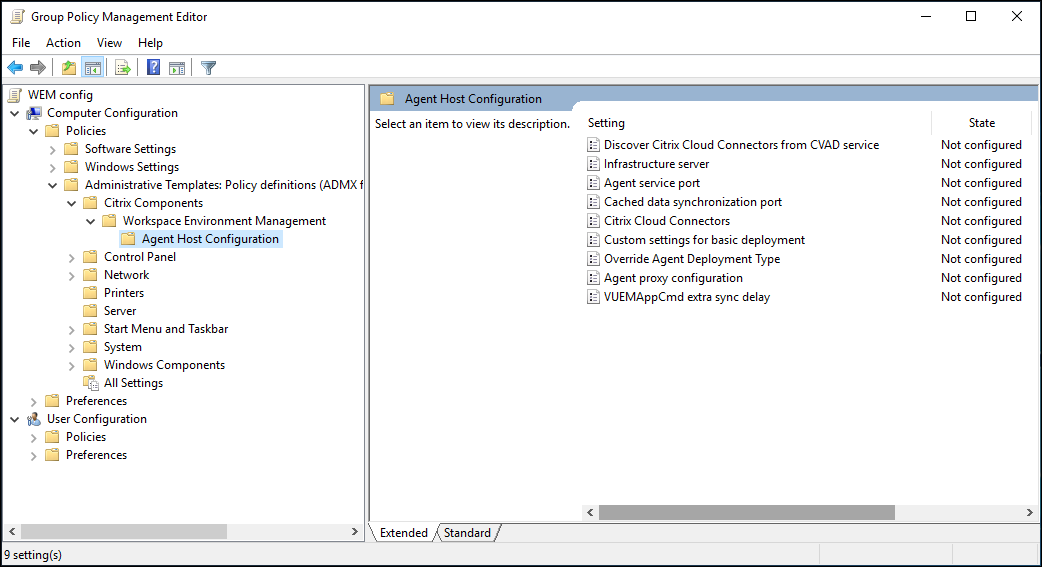 Paramètres personnalisés pour le déploiement de base. Paramètres d’agent personnalisés utilisés pour le déploiement. Pour plus d’informations sur les paramètres d’agent disponibles pour le déploiement de base, reportez-vous à la section Gérer les agents de déploiement de base.
Paramètres personnalisés pour le déploiement de base. Paramètres d’agent personnalisés utilisés pour le déploiement. Pour plus d’informations sur les paramètres d’agent disponibles pour le déploiement de base, reportez-vous à la section Gérer les agents de déploiement de base.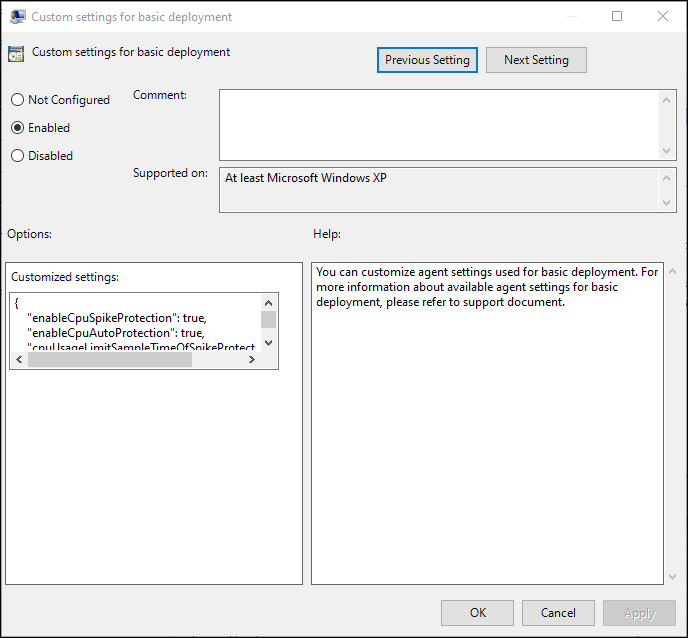
Remplacer le type de déploiement de l’agent. Remplace le type de déploiement de l’agent WEM. Vous pouvez choisir le service cloud, le déploiement local ou le déploiement de base.
Configuration du proxy de l’agent. L’agent WEM s’appuie sur des connexions Internet pour se connecter au service WEM dans Citrix Cloud. La communication entre l’agent et le service a pour finalité :
- Téléchargement des statistiques et de l’état sur le service WEM
- Synchronisation du cache de l’agent avec la base de données du service WEM
- Récupération des paramètres de l’agent et des paramètres WEM spécifiques au jeu de configuration de l’agent
Si vous le souhaitez, vous pouvez choisir de configurer un proxy HTTPS pour définir la façon dont l’agent communique avec le service. Pour ce faire, double-cliquez sur l’icône Configuration du proxy de l’agent policy, puis tapez une adresse de serveur proxy au format suivant : http://<FQDN or IP address>:<port number>. Exemple: http://10.108.125.51:8080.
Remarque :
Le service WEM ne prend pas en charge les serveurs proxy qui nécessitent une authentification.
Port de service de l’agent. Non requis pour le service WEM. Laissez l’état « Non configuré ».
Port de synchronisation des données misen cache. Non requis pour le service WEM. Laissez l’état « Non configuré ».
Connecteurs Citrix Cloud. Configurez au moins un Citrix Cloud Connector. Les machines hôtes de l’agent doivent se trouver dans le même domaine AD que les machines Cloud Connector configurées.
Découvrez Citrix Cloud Connector du service CVAD. Vous permet de contrôler si l’agent découvre les informations Cloud Connector à partir du déploiement Citrix DaaS (anciennement Citrix Virtual Apps and Desktops service) approprié si vous n’avez pas encore configuré Cloud Connector pour l’agent. L’agent se connecte ensuite aux machines Cloud Connector correspondantes.
Remarque :
- Ce paramètre est conçu pour les scénarios où l’agent WEM s’exécute dans un déploiement Citrix DaaS.
- Ce paramètre de stratégie ne fonctionne pas si les Cloud Connectors sont configurés lors de l’installation de l’agent ou si le paramètre de stratégie Citrix Cloud Connectors est activé.
Serveur d’infrastructure. Non requis pour le service WEM. Laissez l’état « Non configuré ».
Délai de synchronisation supplémentaire de VUEMAppCmd. Spécifie, en millisecondes, la durée d’attente du lanceur d’application de l’agent (VUEMAppCmd.exe) avant le démarrage des ressources publiées. Cela garantit que le travail de l’agent nécessaire est terminé en premier. La valeur recommandée est de 100 à 200. La valeur par défaut est 0.
Étape 3 : Installer l’agent
Important :
Bien que .NET Framework puisse être installé automatiquement pendant l’installation de l’agent, nous vous recommandons de l’installer manuellement avant d’installer l’agent. Sinon, vous devez redémarrer votre machine pour continuer l’installation de l’agent, et cela peut prendre beaucoup de temps.
Le programme d’installation de l’agent Agent de gestion de l’environnement Citrix Workspace est fourni dans le téléchargement de l’agent. Vous pouvez choisir d’installer l’agent de manière interactive ou à l’aide de la ligne de commande. Par défaut, l’agent s’installe dans l’un des dossiers suivants, en fonction de votre système d’exploitation :
- C:\Program Files (x86)\Citrix\Workspace Environment Management Agent (sur le système d’exploitation 64 bits)
- C:\Program Files\Citrix\Workspace Environment Management Agent (sur le système d’exploitation 32 bits)
Pour installer l’agent de manière interactive, procédez comme suit :
- Exécutez Citrix Workspace Environment Management Agent.exe sur votre machine.
- Sélectionnez « J’accepte les termes et conditions de la licence », puis cliquez sur Installer.
-
Sur la page d’accueil, cliquez sur Suivant.
Remarque :
La page d’accueil peut prendre un certain temps pour s’afficher. Cela se produit lorsque le logiciel requis est manquant et qu’il est installé en arrière-plan.
-
Sur la page Dossier de destination, cliquez sur Suivant .
- Par défaut, le champ du dossier de destination est automatiquement renseigné avec le chemin d’accès au dossier par défaut. Si vous souhaitez installer l’agent dans un autre dossier, cliquez sur Modifier pour accéder au dossier, puis cliquez sur Suivant.
- Si l’agent WEM est déjà installé, le champ du dossier de destination est automatiquement renseigné avec le chemin d’accès au dossier d’installation existant.
-
Sur la page Type de déploiement, sélectionnez le type de déploiement applicable, puis cliquez sur Suivant . Dans ce cas, sélectionnez Déploiement de services cloud.
-
Vous pouvez également sélectionner l’icône Déploiement de base type. Lorsque vous sélectionnez le type de déploiement de base ** , l’agent active les paramètres d’optimisation par défaut sans se connecter au service d’infrastructure. **Le type de déploiement de base est le type de déploiement par défaut pour une nouvelle installation.
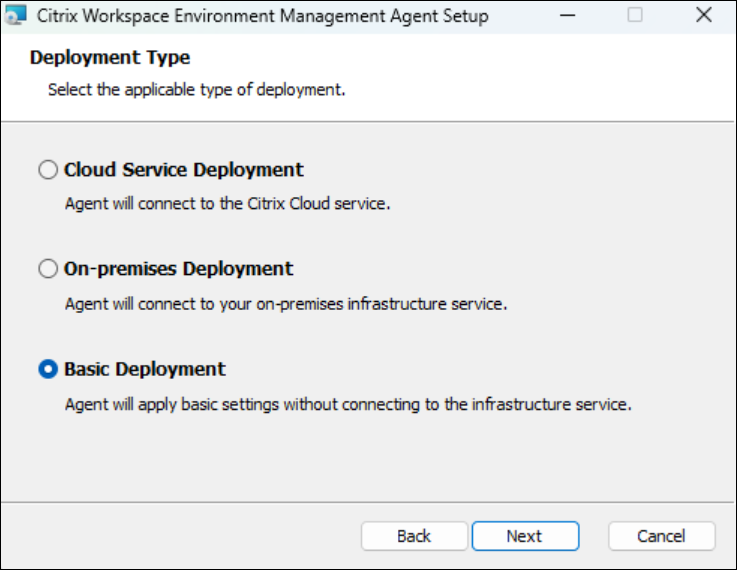
-
Sur la page Configuration du service Cloud, spécifiez les connecteurs Citrix Cloud auxquels l’agent se connecte, puis cliquez sur Prochain.
-
Ignorer la configuration. Sélectionnez cette option si :
- Vous avez déjà configuré le paramètre à l’aide de la stratégie de groupe.
- La machine agent est une machine non jointe à un domaine. Voir Gérer les machines non jointes à un domaine.
- Vous souhaitez inscrire l’agent sans configurer Cloud Connectors. Voir Inscrire l’agent.
-
Configurez Citrix Cloud Connectors. Configurez les Citrix Cloud Connector auxquels l’agent se connecte en saisissant une liste de noms de domaine complets ou d’adresses IP séparés par des virgules des Cloud Connectors.
> **Note:** > > - Type the FQDN or IP address of each Citrix Cloud Connector. Make sure to separate the FQDNs or IP addresses with commas (,). > - In scenarios where multiple Cloud Connectors are configured, the WEM agent randomly selects from the list a Cloud Connector that is reachable. This design intends to distribute traffic across all Cloud Connectors.
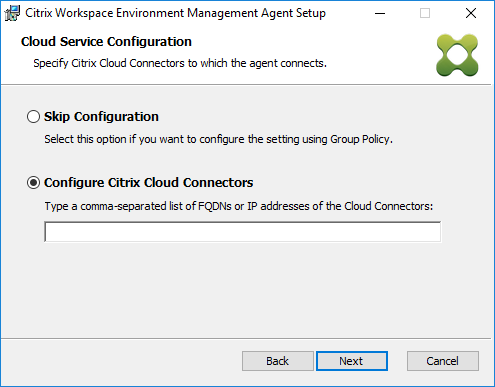
-
-
Sur la page Paramètres avancés, configurez les paramètres avancés pour l’agent, puis cliquez sur Suivant.
-
Emplacement de cache alternatif (facultatif). Permet de spécifier un autre emplacement pour le cache de l’agent. Cliquez sur Parcourir pour accéder au dossier applicable. Vous pouvez également le faire via le registre. Pour ce faire, arrêtez d’abord le service hôte de l’agent Citrix WEM, puis modifiez la clé de registre suivante.
HKEY_LOCAL_MACHINE\SYSTEM\CurrentControlSet\Control\Norskale\Agent Host
Nom : AgentCacheAlternateLocation
Type : REG_SZ
Valeur : vide
Par défaut, la valeur est vide. Le dossier par défaut est :
<WEM agent installation folder path>\Local Databases Set. Spécifiez un autre chemin d’accès au dossier si nécessaire. Pour que les modifications prennent effet, redémarrez le service hôte Citrix WEM Agent. Si la modification prend effet, les fichiers suivants apparaissent dans le dossier : LocalAgentCache.db et LocalAgentDatabase.db.Attention :
Toute utilisation incorrecte de l’Éditeur du Registre peut générer des problèmes sérieux, pouvant vous obliger à réinstaller le système d’exploitation. Citrix ne peut garantir la possibilité de résoudre les problèmes provenant d’une mauvaise utilisation de l’Éditeur du Registre. Vous assumez l’ensemble des risques liés à l’utilisation de l’Éditeur du Registre. Veillez à faire une copie de sauvegarde de votre registre avant de le modifier.
-
Délai de synchronisation supplémentaire VUEMAppCmd (facultatif). Permet de spécifier la durée d’attente du lanceur d’application de l’agent (VUEMAppCmd.exe) avant le démarrage des ressources publiées. Cela garantit que le travail de l’agent nécessaire est terminé en premier. La valeur par défaut est 0.
Remarque :
La valeur que vous saisissez pour l’intervalle de retard de synchronisation supplémentaire doit être un entier supérieur ou égal à zéro.
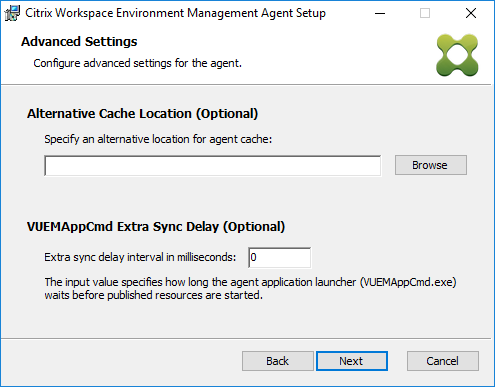
-
- Sur la page Prêt à installer, cliquez sur Installer.
- Cliquer Finir pour quitter l’assistant d’installation.
Vous pouvez également choisir une installation silencieuse de l’agent WEM à l’aide de la ligne de commande. Pour ce faire, utilisez la ligne de commande suivante :
Citrix Workspace Environment Management Agent.exe /quiet Cloud=1
Conseil :
- Pour les agents s’exécutant dans le cadre d’un déploiement de service WEM, entrez
Cloud=1. Pour les agents s’exécutant dans le cadre d’un déploiement WEM sur site, entrezCloud=0.- Vous pouvez consulter les fichiers journaux pour résoudre les problèmes d’installation de l’agent. Par défaut, les fichiers journaux enregistrant toutes les actions qui se produisent pendant l’installation sont créés dans%TEMP%. Vous pouvez utiliser la commande
/log log.txtpour désigner un emplacement spécifique pour les fichiers journaux à enregistrer.
Vous pouvez également utiliser des options de ligne de commande pour spécifier des arguments personnalisés. Cela vous permet de personnaliser les paramètres de l’agent et du système pendant le processus d’installation. Pour plus d’informations, consultez Bon à savoir.
Après l’installation, l’agent s’exécute en tant que services suivants : Service d’hôte de l’agent Citrix WEM et Service de connexion utilisateur de l’agent Citrix WEM. L’agent s’exécute en tant que compte LocalSystem. La modification de ce compte n’est pas prise en charge. Les services de l’agent nécessitent l’autorisation « Se connecter en tant que système local ».
Étape 4 : Redémarrez la machine pour terminer les installations
Désinstaller l’agent
- Sur une machine sur laquelle l’agent est installé, ouvrez le Panneau de configuration.
- Cliquer Programmes et fonctionnalités.
- Choisir Agent de gestion de l’environnement Citrix Workspace puis cliquez sur Désinstaller dans le menu.
Si vous installez l’agent en tant que composant supplémentaire lors de l’installation du VDA, utilisez le programme d’installation WEM (MSI) disponible avec le programme d’installation du VDA pour désinstaller l’agent. L’installateur WEM citrix_wem_agent_core.msi est présent dans <VDA installer path>\x64\Composants de bureau virtuel. Pour désinstaller l’agent qui a été installé en tant que composant supplémentaire avec le VDA, procédez comme suit :
- Dans le dossier, cliquez avec le bouton droit de la souris
citrix_wem_agent_core.msi. - Choisir Désinstaller.
Remarque :
Après avoir désinstallé l’agent, vous pouvez utiliser le programme d’installation VDA ou le programme d’installation WEM pour l’installer. À partir de Citrix Virtual Apps and Desktops 2209, l’agent WEM n’est plus inclus en tant que composant supplémentaire dans l’installation du VDA. Pour l’installer, utilisez le programme d’installation complet du produit sur l’image ISO du produit Citrix Virtual Apps and Desktops. Pour plus d’informations, consultez Installer les composants de base.
Autres ressources
Si vous souhaitez migrer votre base de données WEM locale existante vers le service WEM, consultez Migrer vers le cloud.
Pour démarrer directement avec le service WEM, démarrez la console d’administration et configurez-y les paramètres selon vos besoins. Deux consoles sont disponibles :
Nous sommes en train de migrer des fonctionnalités de la console héritée vers la console Web. La console Web répond plus rapidement que la console héritée et offre davantage de fonctionnalités. Pour voir les fonctionnalités disponibles uniquement dans la console Web, consultez Quoi de neuf.
Prérequis et recommandations
Pour vous assurer que l’agent WEM fonctionne correctement, prenez connaissance des conditions préalables et recommandations suivantes :
Logiciels requis
Vérifiez que les exigences suivantes sont satisfaites :
-
Le service Windows Service System Event Notification Service est configuré pour démarrer automatiquement au démarrage.
-
Les services de l’agent WEM Citrix WEM Agent Host Service et Citrix WEM User Logon Service sont configurés pour démarrer automatiquement au démarrage.
-
Le cache de l’agent se trouve dans un emplacement persistant lorsque cela est possible. L’utilisation d’un emplacement de cache non persistant peut entraîner des problèmes de synchronisation du cache, une utilisation excessive des données réseau, des problèmes de performances, etc.
-
Si vous utilisez Citrix Virtual Apps and Desktops, l’agent WEM peut détecter automatiquement l’emplacement persistant du système, éliminant ainsi le besoin de configuration manuelle.
Recommandations
Suivez les recommandations de cette section pour un déploiement réussi de l’agent :
-
N’utilisez pas manuellement le service hôte Citrix WEM Agent, par exemple à l’aide de scripts d’ouverture de session ou de démarrage. Des opérations telles que l’arrêt ou le redémarrage de Citrix WEM Agent Host Service peuvent empêcher le service Net Logon de fonctionner, ce qui entraîne des problèmes avec d’autres applications.
-
N’utilisez pas de scripts d’ouverture de session pour lancer des agents en mode UI ou en mode CMD. Sinon, certaines fonctionnalités risquent de ne pas fonctionner.
Comportements de démarrage de l’agent
-
Leservice hôte Citrix WEM Agent recharge automatiquement les paramètres Cloud Connector configurés via la stratégie de groupe après le démarrage du service.
-
Citrix WEM Agent User Logon Service démarre automatiquement Citrix WEM Agent Host Service si le service hôte de l’agent ne démarre pas lors de la première ouverture de session. Ce comportement garantit que la configuration utilisateur est correctement traitée.
-
Citrix WEM Agent Host Service effectue automatiquement des vérifications sur les fichiers de base de données locaux suivants au démarrage :
LocalAgentCache.dbetLocalAgentDatabase.db. Si la machine virtuelle est provisionnée et que les fichiers de base de données locale proviennent de l’image de base, les fichiers de base de données sont automatiquement purgés. -
Lorsque Citrix WEM Agent Host Service démarre, il vérifie automatiquement que le cache local de l’agent a été récemment mis à jour. Si le cache n’a pas été mis à jour pendant plus de deux intervalles de temps de synchronisation du cache configurés, le cache est immédiatement synchronisé. Par exemple, supposons que l’intervalle de synchronisation du cache de l’agent par défaut soit de 30 minutes. Si le cache n’a pas été mis à jour au cours des 60 dernières minutes, il est synchronisé immédiatement après le démarrage du service hôte Citrix WEM Agent .
-
Lors de l’installation, le programme d’installation de l’agent WEM configure le service Windows Service System Event Notification Service pour qu’il démarre automatiquement.
-
Le programme d’installation de l’agent WEM démarre automatiquement le service Net Logon une fois la mise à niveau de l’agent WEM terminée.
Options des utilitaires de cache d’agent
Leservice hôte Citrix WEM Agent gère automatiquement les paramètres d’actualisation et de synchronisation du cache. Utilisez l’utilitaire de cache de l’agent uniquement dans les scénarios où il est nécessaire d’actualiser immédiatement les paramètres et de synchroniser le cache.
Utilisez la ligne de commande pour exécuter AgentCacheUtility.exe dans le dossier d’installation de l’agent. L’exécutable accepte les arguments de ligne de commande suivants :
-
-help: affiche la liste des arguments autorisés. -
-RefreshCacheou-r: Déclenche une création ou une actualisation du cache est actuellement obsolète et n’est disponible que pour les versions d’agent antérieures à 2401.1.0.1. -
-ActualiserParamètresou-L: actualise les paramètres de l’hôte de l’agent, y compris le cache de l’agent pour les versions 2401.1.0.1 ou ultérieures de l’agent. -
-Réinitialiserou-Je: réinitialise le cache de l’agent sur l’agent, où l’agent demande une synchronisation immédiate du cache de l’agent pour obtenir les derniers paramètres de la base de données WEM directement et sans délai.
Consultez les exemples suivants pour plus de détails sur l’utilisation de la ligne de commande :
- Paramètres de l’hôte de l’agent d’actualisation :
AgentCacheUtility.exe -RefreshSettings
- Actualisez simultanément les paramètres de l’hôte de l’agent et du cache des agents
AgentCacheUtility.exe -RefreshSettings -RefreshCache
- Réinitialisez le cache de l’agent :
AgentCacheUtility.exe -RefreshCache -Reinitialize
À savoir
L’exécutable de l’agent accepte les arguments personnalisés comme décrit ci-dessous.
Paramètres de l’agent
Voir ci-dessous pour les paramètres de l’agent WEM.
-
AgentLocation. Permet de spécifier l’emplacement d’installation de l’agent. Spécifiez un chemin d’accès au dossier valide.
-
CloudConnectorList. Vous permet de spécifier le nom de domaine complet ou l’adresse IP de chaque Citrix Cloud Connector. Assurez-vous de séparer les noms de domaine complets ou les adresses IP par des virgules (,).
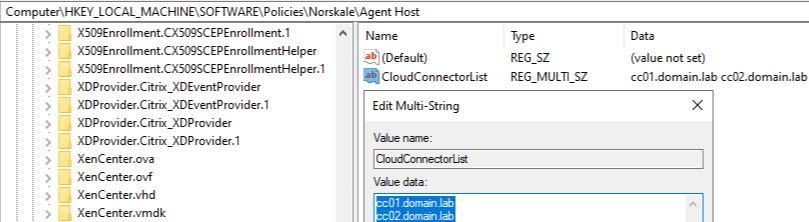
-
VUEMAppCmdDelay. Vous permet de spécifier la durée d’attente du lanceur d’applications de l’agent (VUEMAppCmd.exe) avant que les ressources publiées Citrix Virtual Apps and Desktops ne soient démarrées. La valeur par défaut est 0 (millisecondes). La valeur que vous saisissez pour l’intervalle de retard de synchronisation supplémentaire doit être un entier supérieur ou égal à zéro.
-
AgentCacheLocation. Permet de spécifier un autre emplacement pour le cache de l’agent. S’il est configuré, le fichier de cache local de l’agent est enregistré à l’emplacement désigné plutôt que dans le dossier d’installation de l’agent.
Tenez compte des éléments suivants :
-
Si les paramètres sont configurés via la ligne de commande, le programme d’installation de l’agent WEM utilise les paramètres configurés.
-
Si les paramètres ne sont pas configurés via la ligne de commande et qu’il existe des paramètres précédemment configurés, le programme d’installation utilise les paramètres précédemment configurés.
-
Si les paramètres ne sont pas configurés via la ligne de commande et qu’il n’existe aucun paramètre précédemment configuré, le programme d’installation utilise les paramètres par défaut.
Paramètres système
Voir ci-dessous pour les paramètres système associés à la machine hôte de l’agent.
-
GpNetworkStartTimeoutPolicyValue. Permet de configurer la valeur, en secondes, de la clé de registre GPNetworkStartTimeOutPolicyValue créée lors de l’installation. Cet argument spécifie combien de temps la stratégie de groupe attend les notifications de disponibilité du réseau pendant le traitement de la stratégie lors de l’ouverture de session. L’argument accepte tout nombre entier compris entre 1 (minimum) et 600 (maximum). Par défaut, cette valeur est 120.
-
SyncForegroundPolicy. Vous permet de configurer la valeur de registre SyncForegroundPolicy pendant l’installation de l’agent. Ce paramètre de stratégie détermine si le traitement de la stratégie de groupe est synchrone. Valeurs acceptées : 0, 1. Si la valeur n’est pas définie ou si vous définissez la valeur sur 0, Citrix WEM Agent User Logon Service ne retarde pas les ouvertures de session et les paramètres de stratégie de groupe d’utilisateurs sont traités en arrière-plan. Si vous définissez la valeur sur 1, Citrix WEM Agent User Logon Service retarde les ouvertures de session jusqu’à ce que le traitement des paramètres de stratégie de groupe utilisateur soit terminé. Par défaut, la valeur ne change pas pendant l’installation.
Important :
Si les paramètres de stratégie de groupe sont traités en arrière-plan, Windows Shell (Explorateur Windows) peut démarrer avant que tous les paramètres de stratégie soient traités. Par conséquent, certains paramètres peuvent ne pas prendre effet la première fois qu’un utilisateur se connecte. Si vous souhaitez que tous les paramètres de stratégie soient traités la première fois qu’un utilisateur se connecte, définissez la valeur sur 1.
-
WaitForNetwork. Permet de configurer la valeur, en quelques secondes, de la clé de registre WaitforNetwork créée lors de l’installation. Cet argument spécifie combien de temps l’hôte de l’agent attend que le réseau soit entièrement initialisé et disponible. L’argument accepte tout nombre entier compris entre 0 (minimum) et 300 (maximum). Par défaut, cette valeur est 30.
Les trois clés précédentes sont créées sous HKEY_LOCAL_MACHINE\SOFTWARE\Microsoft\Windows NT\CurrentVersion\Winlogon lors de l’installation. Les clés servent à s’assurer que l’environnement utilisateur reçoit les GPO d’adresse du serveur d’infrastructure avant l’ouverture de session. Dans les environnements réseau où les serveurs Active Directory ou Domain Controller sont lents à répondre, cela peut entraîner un temps de traitement supplémentaire avant que l’écran d’ouverture de session n’apparaisse. Citrix vous recommande de définir la valeur de la clé GpNetworkStartTimeoutPolicyValue sur un minimum de 30 pour qu’elle ait un impact.
-
ServicesPipeTimeout. Permet de configurer la valeur de la clé de registre ServicesPipeTimeout. La clé est créée lors de l’installation sous HKEY_LOCAL_MACHINE\SYSTEM\CurrentControlSet\Control. Cette clé de registre ajoute un délai avant que le gestionnaire de contrôle des services ne soit autorisé à rendre compte de l’état du service de l’agent WEM. Ce délai empêche l’agent d’échouer en empêchant le lancement du service agent avant l’initialisation du réseau. Cet argument accepte n’importe quelle valeur, en millisecondes. S’il n’est pas spécifié, une valeur par défaut de 60000 (60 secondes) est utilisée.
Remarque :
Si les paramètres précédents ne sont pas configurés à l’aide de la ligne de commande, ils ne sont pas traités par le programme d’installation de l’agent WEM lors de l’installation.
Exemples
Vous pouvez également configurer les paramètres à l’aide du format de ligne de commande suivant :
"Citrix Workspace Environment Management Agent.exe" <key=value>
Par exemple :
- Spécifiez l’emplacement d’installation de l’agent et Citrix Cloud Connectors
"Citrix Workspace Environment Management Agent.exe" /quiet AgentLocation="L:\WEM Agent" Cloud=1 CloudConnectorList=cc1.qa.local,cc2.qa.local
- Définissez le temps d’attente de connexion réseau de l’utilisateur ** sur 60 secondes
"Citrix Workspace Environment Management Agent.exe" WaitForNetwork=60